电脑不用光盘怎么重装win10(电脑如何重装系统win10)
电脑不用光盘怎么重装win10
光盘的使用率已大大降低,特别是在操作系统的安装和重装方面。对于想要升级或恢复Win 10系统的用户来说,使用光盘重装显得既过时又不方便。现在,流行一键重装系统工具,它让系统重装过程变得简单快捷,无需依赖物理介质如光盘。下面,我跟大家介绍如何一键重装win10。

一、装机必备
准备工具:在线电脑重装系统软件
二、注意事项
1、关闭所有杀毒软件和防火墙,以免它们干扰系统安装过程。
2、重装操作系统是一个彻底的过程,它会清除系统分区上的所有内容。请在开始安装前将你的重要数据进行备份。
3、不同版本有不同的功能和对硬件的要求不同,根据你的具体需求,选择最适合你的操作系统版本。
三、一键重装系统图解
1、点击界面上的“立即重装”按钮,等待软件完成环境检测后点击“下一步”。
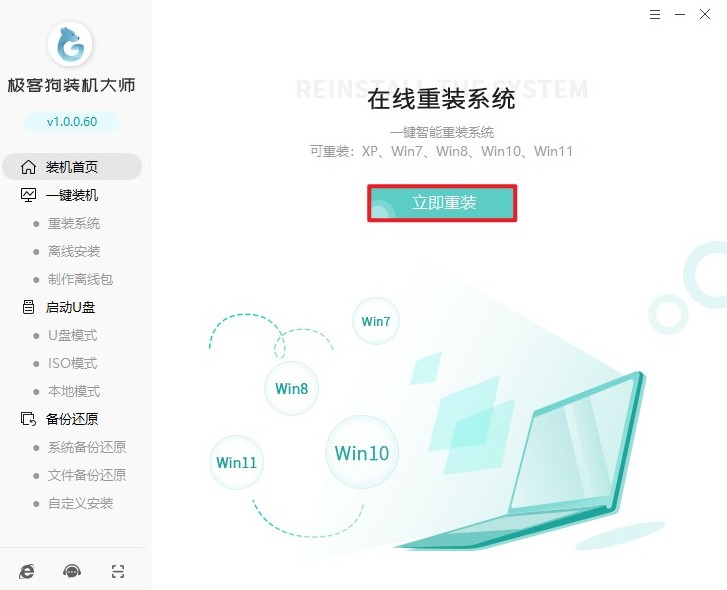
2、在系统版本选择界面,选择Windows 10系统版本。若不确定选择哪个版本,建议选择64位家庭版。
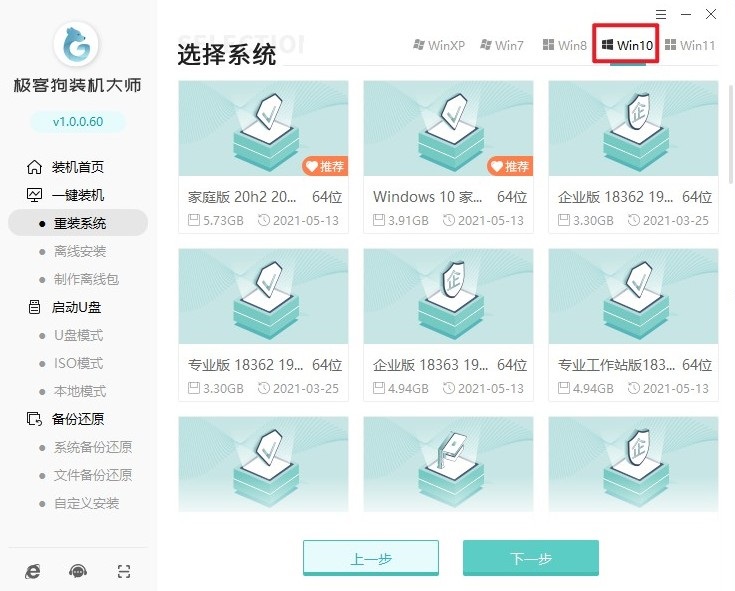
3、软件默认勾选一些可能要装的东西,要是你用不上,就把它们取消掉。
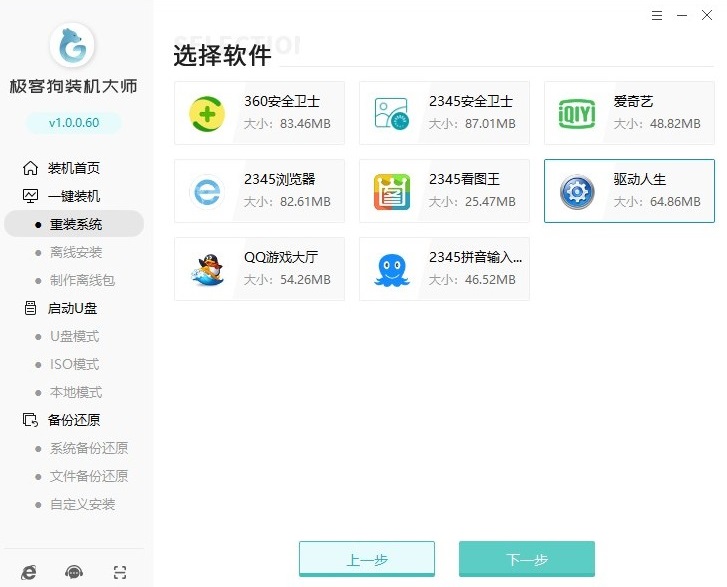
4、记得把文档、照片这些重要的东西备份一下,免得等会被删除了找不回来!
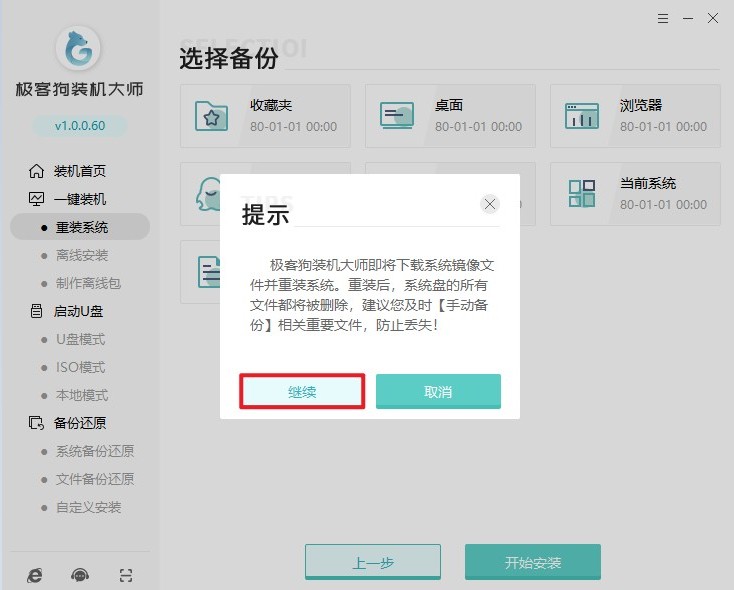
5、软件自动下载系统文件和其他资源,请耐心等待。
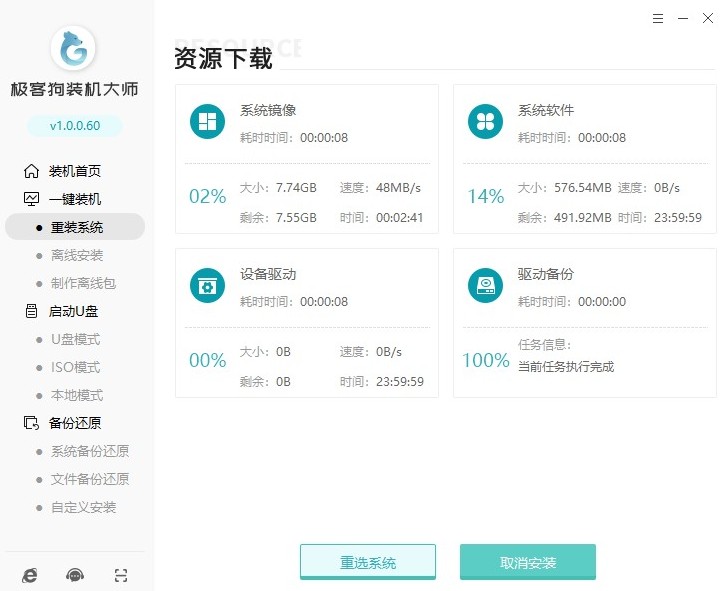
6、下载和部署完成后,软件出现重启提示,点击重启或者等待10s倒计时自动重启。
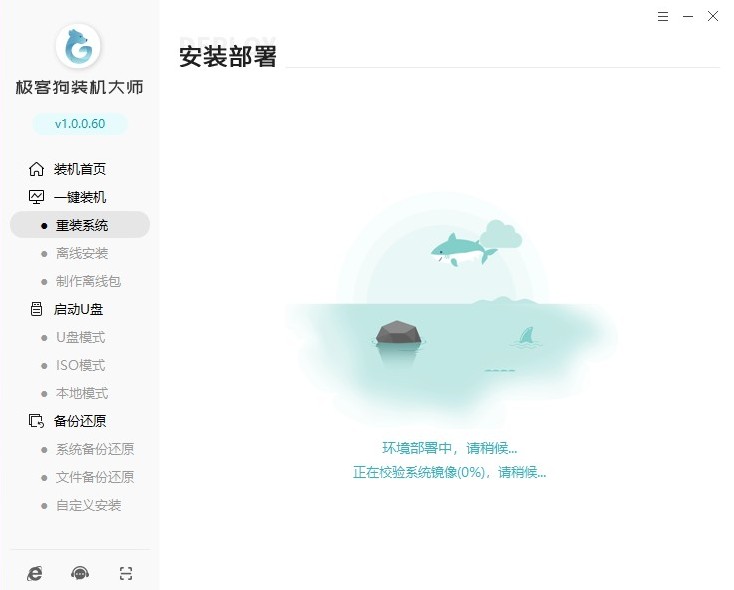
7、重启以后进入windows启动管理器页面,通过上下方向键选择GeekDog PE进入。
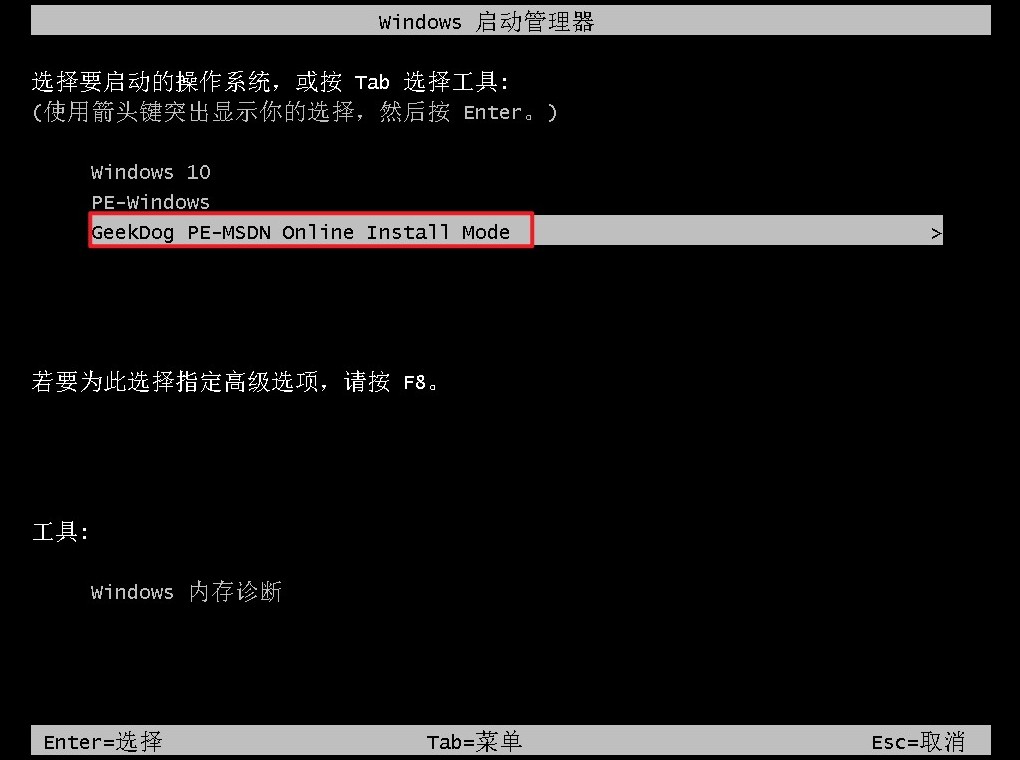
8、在pe环境下,重装系统软件自动打开安装页面,无需你手动操作,它会自动安装系统,并且默认安装在C盘。
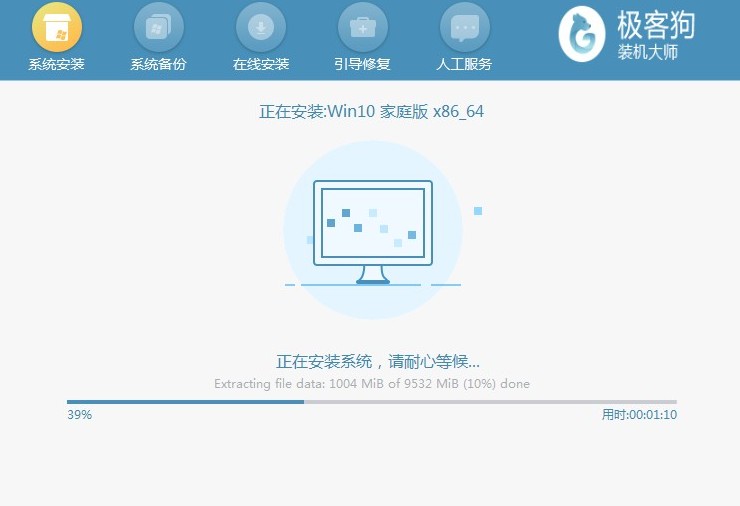
9、最后电脑将自动重启,进入全新的win10桌面。
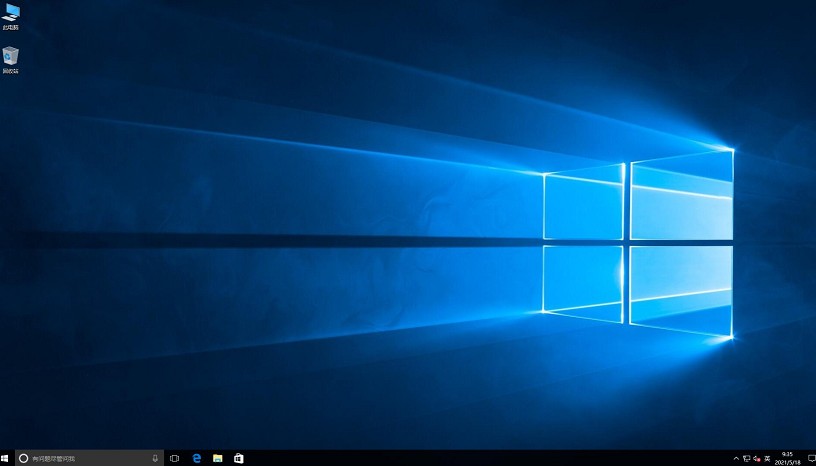
以上教程我讲解了电脑如何重装系统win10。利用一键重装系统工具进行Win10的重装是一种高效、现代化的方法。这种方法排除了使用光盘的需要,解决了与物理介质关联的多种问题,如光盘损坏、读取错误或不兼容问题,带来了许多的便利。
原文链接:https://www.jikegou.net/win10/4910.html 转载请标明
极客狗装机大师,系统重装即刻简单
一键重装,备份还原,安全纯净,兼容所有

